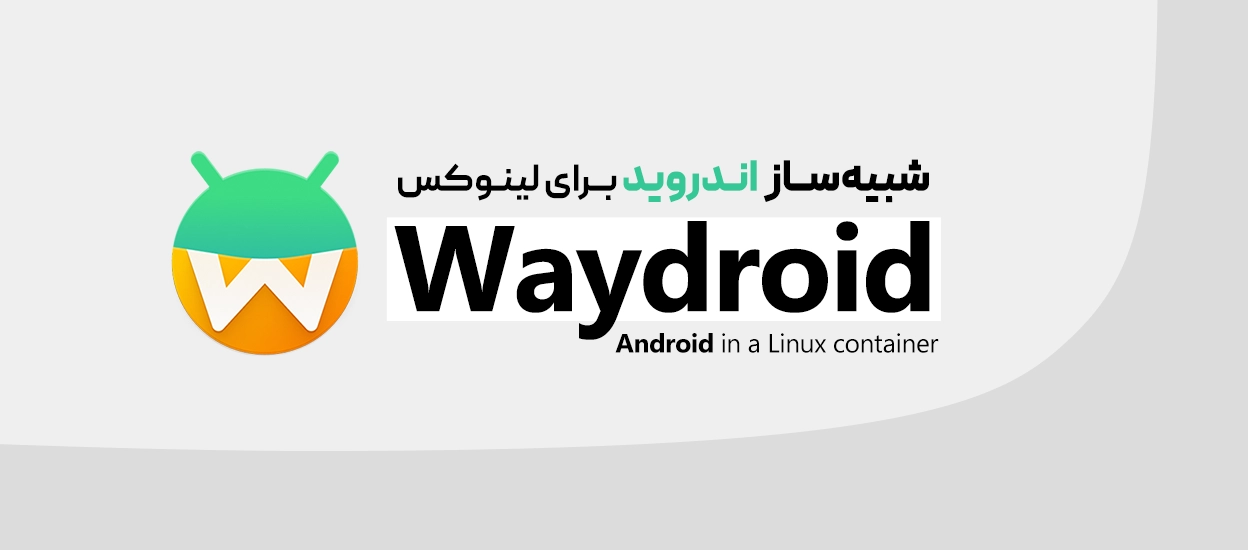Waydroid یک پروژه متنباز (Open-Source) است که به شما اجازه میدهد سیستمعامل اندروید را به صورت یک لایهی بومی (Native Layer) بر روی یک سیستم لینوکسی اجرا کنید. برخلاف ایمولاتورهای سنگینی مانند Android Emulator گوگل یا BlueStacks، نصب Waydroid از مجازیسازی کامل یا شبیهسازی CPU/GPU استفاده نمیکند.
بلکه با بهرهگیری از containerization (کانتینرسازی از طریق LXC) و دسترسی مستقیم به منابع سختافزاری لینوکس، اندروید را تقریبا با کارایی کامل اجرا میکند. در واقع Waydroid اندروید را روی کرنل لینوکسی شما اجرا میکند بدون آنکه لازم باشد یک ماشین مجازی کامل ایجاد یا بار پردازشی زیادی به سیستم تحمیل شود.
نکته جالب: چون اندروید هم بر اساس کرنل لینوکسی ساخته شده، این روش بسیار مناسب و بهینه است.
کاربردهای Waydroid
Waydroid به خاطر سرعت و سبک بودنش، کاربردهای زیادی دارد، از جمله:
- اجرای اپلیکیشنهای اندروید روی لپتاپ یا دسکتاپ لینوکسی
- تست اپلیکیشنهای اندرویدی بدون نیاز به ایمولاتورهای سنگین
- استفاده همزمان از برنامههای لینوکسی و اندرویدی
- دسترسی به اپهای خاص اندروید که نسخهی لینوکسی یا وب ندارند
- توسعه و دیباگ اپلیکیشنهای اندروید با استفاده از ADB مستقیم
- بازیهای سبک اندرویدی روی لینوکس
- راهاندازی محیط اندرویدی روی سرورها برای کارهای خاص (مثل رباتهای واتساپ، تلگرام و…)
مثال واقعی:
مثلا میتوان Telegram اندروید را در کنار Firefox لینوکس اجرا کرد، بدون نیاز به راه اندازی دو سیستم جداگانه یا منابع سختافزاری زیاد.
پیشنیازهای نصب Waydroid روی Ubuntu 24.04
قبل از شروع نصب، باید مطمئن شوید که سیستم شما دارای موارد زیر است:
• سیستم عامل: Ubuntu 24.04 LTS
• دسترسی به حساب کاربری sudo
• اینترنت پرسرعت برای دانلود فایلهای اندروید
• هسته (Kernel) لینوکسی که از ویژگیهای زیر پشتیبانی کند:
o binder
o ashmem
o cgroup
(خوشبختانه در Ubuntu 24.04 این ویژگیها به طور پیشفرض فعال هستند.)
مراحل نصب Waydroid روی Ubuntu 24.04
گام ۱: بهروز رسانی سیستم
ابتدا مخازن را آپدیت کنید:
sudo apt update & sudo apt upgrade -y
گام ۲: نصب پیشنیازها
Waydroid نیاز به چند ابزار اساسی دارد:
sudo apt install curl ca-certificates lxc lxc-templates uidmap -y
نکته: اگر LXC از قبل نصب نیست، این دستور آن را اضافه میکند.
گام ۳: اضافه کردن مخزن Waydroid
اسکریپت رسمی نصب را اجرا کنید:
curl https://repo.waydro.id | sudo bash
این کار مخزن رسمی Waydroid را به سیستم شما اضافه میکند.
گام ۴: نصب Waydroid
اکنون خود Waydroid را نصب کنید:
sudo apt install waydroid -y
گام ۵: آماده سازی سیستم و Initial Setup
پس از نصب Waydroid، باید سیستم اندروید را دانلود و آماده کنید:
sudo waydroid init
این دستور یک Image رسمی از Android 10 (یا جدیدتر) را دانلود کرده و کانتینر LXC لازم را آماده میکند.
اگر خطای OSError: Binder node “binder” for waydroid not found را دریافت کردید
برای نصب ماژولهای موردنیاز، میتوانید از دستور زیر استفاده کنید:
sudo apt install linux-modules-extra-$(uname -r)
سپس، ماژول binder_linux را بارگذاری کنید:
sudo modprobe binder_linux
گام ۶: راهاندازی کانتینر Waydroid
حالا کانتینر را فعال کنید:
sudo systemctl start waydroid-container
اگر میخواهید این کانتینر به صورت خودکار با بوت سیستم بالا بیاید:
sudo systemctl enable waydroid-container
گام ۷: اجرای Waydroid
اجرای رابط کاربری کامل اندروید:
waydroid show-full-ui
اگر میخواهید فقط یک اپ خاص اجرا شود (بدون محیط کامل اندروید):
waydroid app list <waydroid app launch <app_id
نکات کاربردی در استفاده از Waydroid
اتصال به ADB (Android Debug Bridge)
اگر بخواهید اپلیکیشنهای خاص را نصب یا دیباگ کنید:
waydroid shell
یا اتصال با adb:
adb connect 127.0.0.1:5555
بعد از این میتوانید با دستور adb install myapp.apk اپهای خود را نصب کنید.
نصب Play Store (Google Services)
به طور پیشفرض، Waydroid بدون سرویسهای گوگل نصب میشود.
ولی میتوانید با دانلود فایلهای GApps (مثلا OpenGApps) و نصب دستی آنها، Play Store را اضافه کنید.
مراحل کلی:
• دانلود نسخه مناسب OpenGApps (arm64 یا x86)
• فلش کردن GApps داخل Waydroid از طریق ADB یا اسکریپتهای مخصوص.
نکته: نصب GApps ممکن است مشکلاتی با عملکرد روان Waydroid ایجاد کند، پس فقط در صورت نیاز نصب شود.
مشکلات رایج و راهحلها
Waydroid اجرا نمیشود
بررسی کنید که کانتینر Waydroid فعال باشد
sudo systemctl status waydroid-container
صفحه سیاه یا کندی زیاد
اطمینان حاصل کنید که قابلیتهای OpenGL روی لینوکس فعال است. میتوانید از Software Rendering استفاده کنید.
خطای binder یا ashmem
کرنل Ubuntu 24.04 به طور پیشفرض پشتیبانی دارد. اگر نداشتید باید کرنل خود را به نسخه دیگری تغییر دهید یا فعال کنید.
قطع شدن adb
ریست کانتینر، دستور زیر معمولا مشکل را حل میکند.
sudo systemctl restart waydroid-container
بهینهسازی عملکرد Waydroid
- استفاده از OpenGL ES 2.0 یا ES 3.0
- غیرفعال کردن انیمیشنهای سیستم اندروید برای کاهش مصرف پردازنده
- اختصاص رم مناسب به کانتینر LXC
- فعالسازی hwcomposer (اگر سیستم اجازه بدهد)
جمعبندی
Waydroid یک ابزار فوقالعاده است برای کسانی که میخواهند اندروید را سبک، سریع و بومی روی لینوکس اجرا کنند. نصب و راهاندازی آن روی Ubuntu 24.04 بسیار آسان است و حتی سیستمهایی بدون GPU هم میتوانند از آن استفاده کنند. با Waydroid میتوانید از اپلیکیشنهای اندروید در کنار لینوکس استفاده کنید و تجربهای بسیار روان و حرفهای داشته باشید.